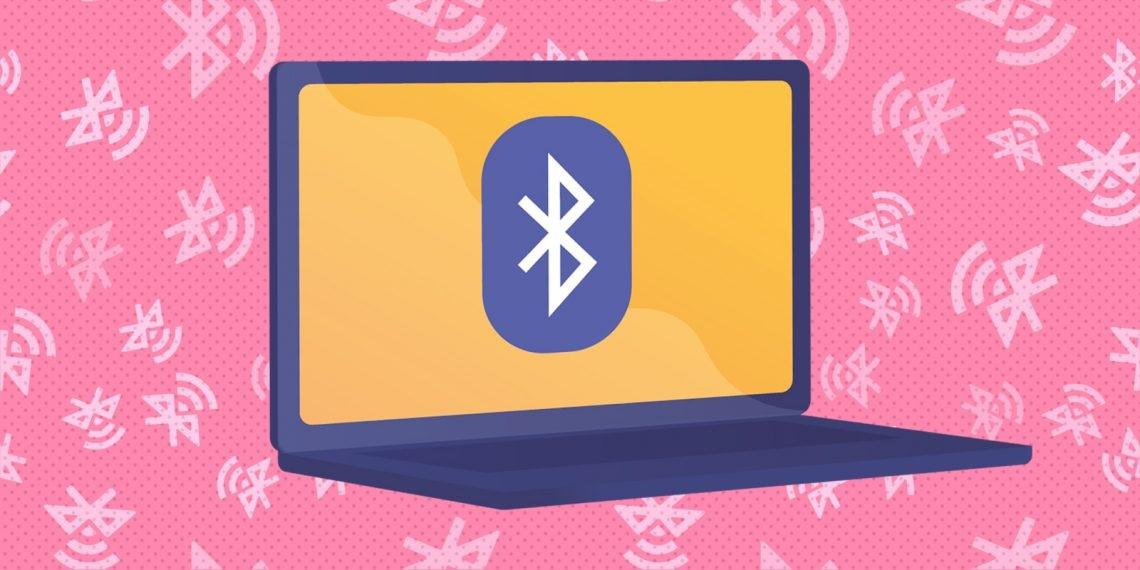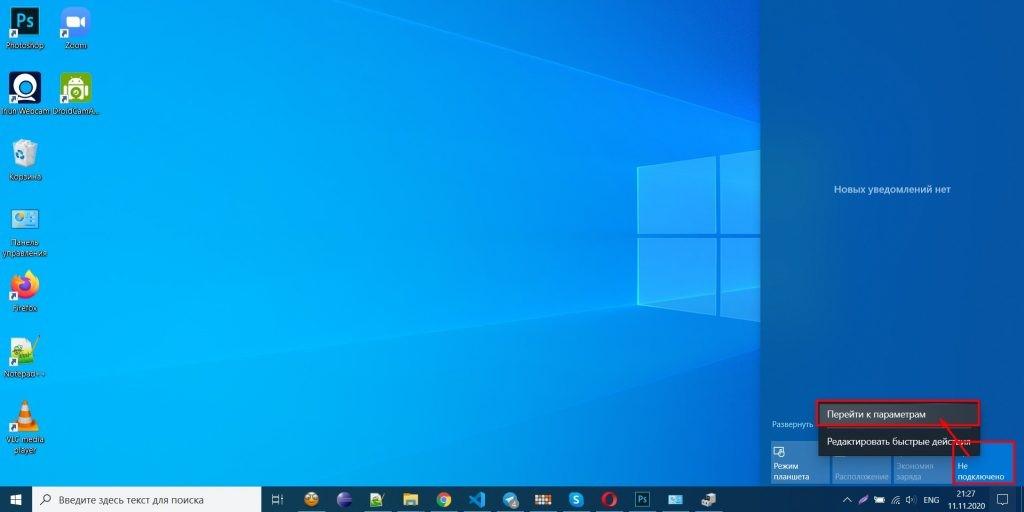У современных людей большой выбор электронных устройств. Одни для общения и развлечения используют смартфоны, другие – стационарные ПК. Есть и немало тех, кто выбирает ноутбук. Такая технология как блютуз позволяет принимать файлы с мобильника или слушать любимые треки в беспроводных наушниках. И многих владельцев ноутбуков интересует, как отыскать Bluetooth и запустить его.
Проверка наличия модуля
Массовая установка блютуз-модулей на ноутбуках началась в середине 2000-х. Если человек приобрел устройство 2010 года выпуска или более «свежую» версию, то может даже не сомневаться в наличии там беспроводного интерфейса. Если ноутбук выпущен раньше 2010-го, то ознакомиться с характеристиками модели можно на сайте компании-изготовителя или дилеров. Хозяева MacBook могут даже ничего не проверять, поскольку даже первая модель, появившаяся в продаже в 2006 году, была оснащена блютуз-модулем.
Включение Bluetooth на устройствах с Windows
Здесь возможны 2 варианта. И каждый стоит подробнее рассмотреть.
Кнопки клавиатуры
У многих моделей ноутбуков на клавиатуре можно увидеть кнопку Fn. Она и находящиеся в верхнем ряду клавиши F1–F12 позволяют запускать специальные функции. Нужно внимательно осмотреть кнопку F1–F12. Если на одной из них есть значок «блютуз», то надо нажать на нее вместе с Fn.
Порой запуск/отключение Bluetooth осуществляется вместе с вай-фаем. Происходит это через «Режим полета». Тогда следует найти рядом со знаком Wi‑Fi и нажать на нее – в первый раз с Fn, а второй – без нее.
Средствами ОС
Те, кто пользуется Windows 10, должны поступить так:
- Обратить внимание на правый нижний угол экрана (рядом с часами).
- Нажать там на «Центр уведомлений».
- Потом выбрать Bluetooth. Кнопка должна стать яркой. Появление надписи «Не включено» указывает на то, что пока ни одно блютуз-устройство не сопряжено с ноутбуком. Для их добавления надо нажать на «Перейти к параметрам». Откроется окно, и будет понятно, подключен блютуз-модуль или нет. Останется запустить поиск других гаджетов.
Если на ноутбуке установлен Windows 7, то тут подойдет немного другая инструкция. Нужно поискать значок «блютуз» в области уведомлений, что неподалеку от часов. При наличии такого значка надо по нему кликнуть, потом включить адаптер, нажать на соответствующий пункт.
При отсутствии значка придется добавить его. Делается это через «Пуск». В появившемся меню необходимо остановить выбор на «Устройствах и принтерах». Нажать на значок «Мой компьютер». В появившемся перечне устройств выбрать «Параметры Bluetooth». Останется разрешить блютуз-устройствам находить ноутбук.
А вы часто пользуетесь блютуз-модулем на ноутбуке?